Depuis la mise à jour 11.0.0 du système d’exploitation de la Nintendo Switch, il est désormais possible de transférer vos captures d’écran et vidéos de jeux vers un ordinateur Windows compatible en utilisant un simple câble USB-C. Voici les étapes à suivre pour réaliser ce transfert.
Prérequis
Premièrement, il est crucial de vérifier que votre Nintendo Switch est bien à jour avec la version 11.0.0 du système. Pour cela, ouvrez les Paramètres de la console, puis rendez-vous dans la section « Console » et sélectionnez « Mise à jour de la console ».
Ensuite, vous aurez besoin d’un câble USB-A vers USB-C, que vous brancherez au connecteur situé en bas de votre console Switch. Ce câble doit être conçu pour le transfert de données et non pas uniquement pour le chargement. Attention, cette méthode de transfert n’est pas compatible avec les ports USB situés sur la station d’accueil de la Switch.
Enfin, un PC Windows est indispensable. Pour que le transfert fonctionne correctement, Nintendo précise que l’ordinateur doit être compatible avec le protocole de transfert multimédia (MTP). Tous les PC fonctionnant sous Windows 10 intègrent nativement cette fonctionnalité.
Actuellement, le transfert USB depuis la Switch n’est pas fonctionnel sur un Mac sans passer par des solutions alternatives. Il semblerait que l’application Transfert de fichiers Android puisse parfois faire l’affaire. En attendant, les utilisateurs de Mac peuvent toujours transférer leurs captures d’écran en utilisant une carte microSD.
Procédure de transfert des captures d’écran et vidéos de la Switch vers un PC via USB
Commencez par brancher une extrémité de votre câble USB au port USB-C situé au bas de votre Switch, et l’autre extrémité à un port USB libre de votre ordinateur Windows. Votre PC devrait reconnaître la console comme un périphérique USB et procéder à sa configuration automatiquement.
Sur l’écran principal de votre Switch, sélectionnez l’icône des Paramètres, qui ressemble à un engrenage.
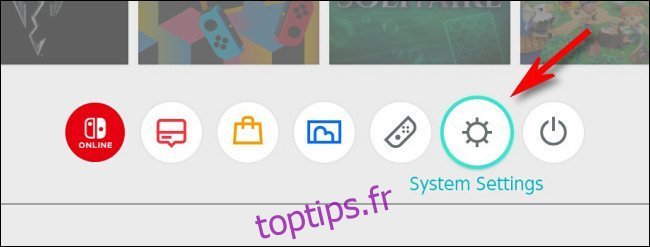
Dans les Paramètres de la console, choisissez l’option « Gestion des données » dans le menu latéral.
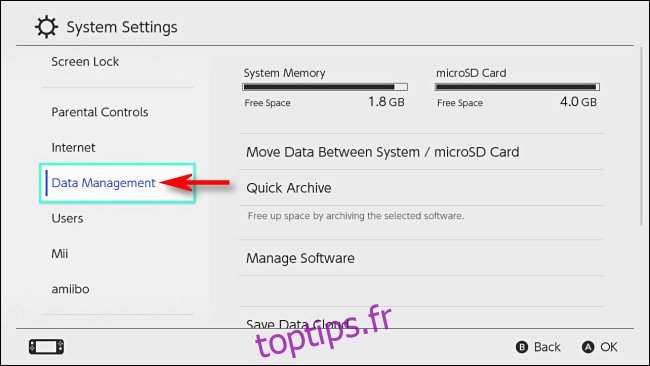
Dans « Gestion des données », cliquez sur « Gérer les captures d’écran et les vidéos ».
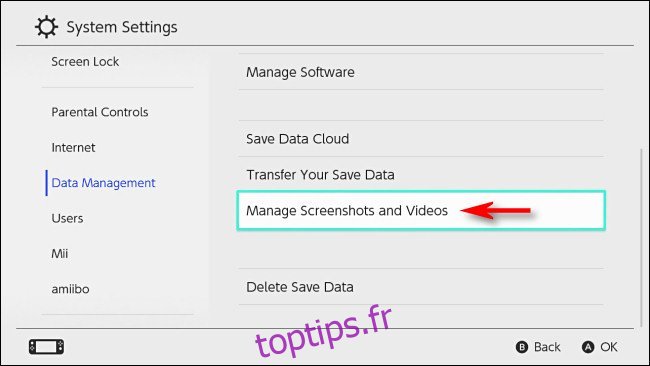
Ensuite, dans « Gérer les captures d’écran et les vidéos », sélectionnez « Copier sur un ordinateur via une connexion USB ».
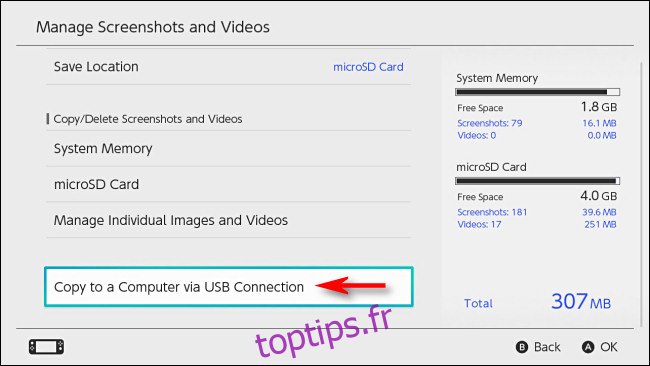
La Switch va essayer de se connecter à votre PC. Si la connexion est établie, le message « Connecté à l’ordinateur » s’affichera sur l’écran de la console.
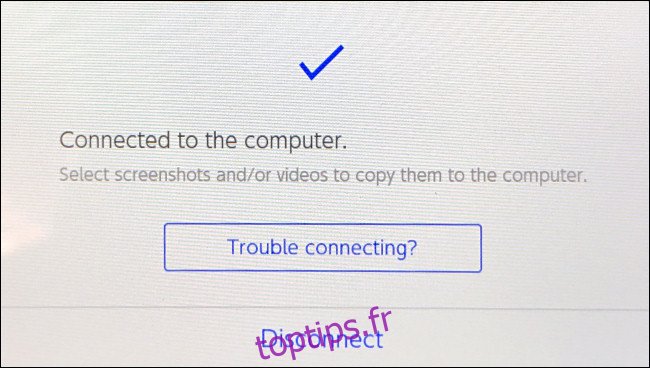
Sur votre PC Windows 10, ouvrez « Ce PC » dans l’Explorateur de fichiers, puis localisez « Nintendo Switch » dans la section « Appareils et lecteurs » et cliquez dessus.
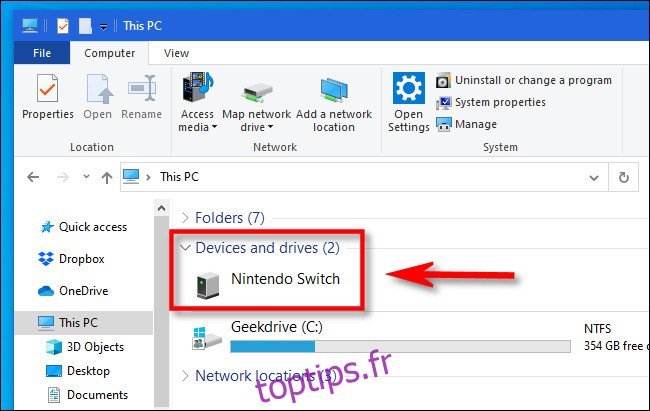
Vous y trouverez un dossier nommé « Album ». Ouvrez-le, et vous verrez apparaître une liste de vos captures d’écran et vidéos, organisées dans des sous-dossiers correspondant à chaque titre de jeu.
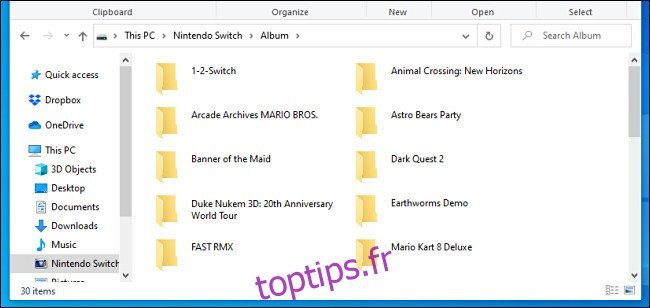
En ouvrant un dossier de jeu, vous découvrirez toutes les images et vidéos capturées pour ce titre, chacune étant enregistrée dans un fichier distinct.
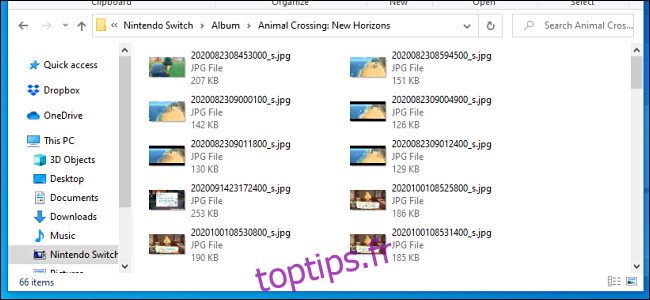
Pour transférer vos fichiers, il vous suffit de les glisser-déposer vers le dossier de votre choix sur votre PC, par exemple votre bureau. Si vous souhaitez sélectionner tous les dossiers en une seule fois, appuyez sur Ctrl + A.
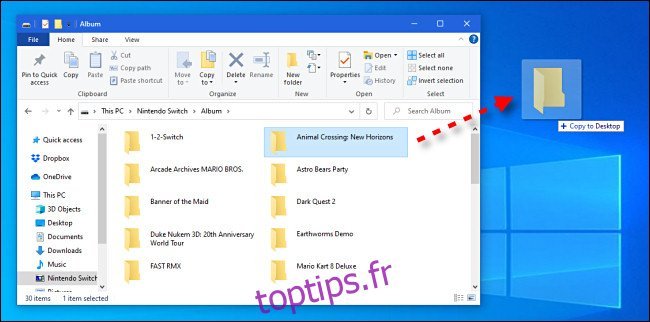
Une fois le transfert des captures d’écran et vidéos terminé, appuyez sur le bouton « Déconnecter » sur l’écran de votre Switch, puis débranchez le câble USB.
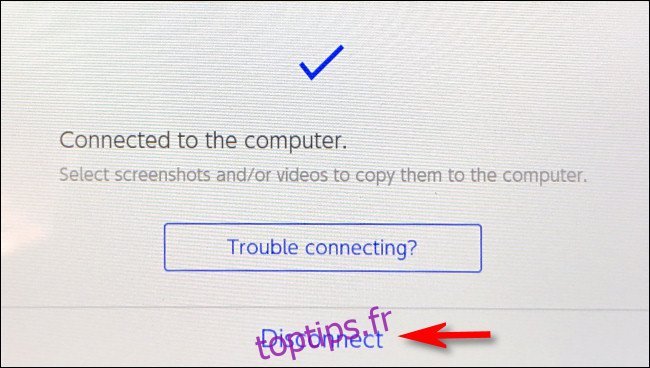
Si jamais la connexion USB ne fonctionne pas, vous avez toujours la possibilité de transférer vos captures d’écran et vidéos de la Switch en utilisant une carte microSD. Bonne chance !